 Accueil
Accueil
-
Premiers pas avec WhiteboardZone de travail WhiteboardCréer les leçonsPrésenter les leçonsParticipation en classeAstuces WhiteboardAstuces de dépannageHistorique des versions
Application Record
Record 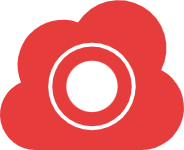 est une application d'enregistrement d'écran gratuite conçue pour les appareils Android. Cette application peut être utilisée indépendamment ou avec la version Android de myViewBoard pour enregistrer des sessions dans un format MP4 en vue d'un usage ultérieur.
est une application d'enregistrement d'écran gratuite conçue pour les appareils Android. Cette application peut être utilisée indépendamment ou avec la version Android de myViewBoard pour enregistrer des sessions dans un format MP4 en vue d'un usage ultérieur.
Les hôtes de la session peuvent utiliser Record pour avoir une copie de leurs présentations pour le public, ou les sauvegarder pour une utilisation ultérieure. Il s'agit d'une application simple et facile à utiliser qui permet d'avoir une meilleure expérience de l'enseignement et de préparation de sessions en public.
Télécharger Record
Record est disponible sur le ![]() Google Play store, ou depuis ce lien direct du téléchargement de l'APK.
Google Play store, ou depuis ce lien direct du téléchargement de l'APK.
Configuration requise
- Android 5.0 ou version ultérieure.
- 100 Mo minimum d'espace libre de stockage.
- Autorisations pour enregistrer de l'audio, accéder aux photos, multimédias et fichiers pour les afficher sur d'autres applications.
NOTE
Aucune limite de durée d'enregistrement vidéo tant que l'emplacement de sauvegarde contient suffisamment d'espace de stockage.
Enregistrer l'écran
Appareils Android
- Depuis le menu des applications, appuyez sur l'icône Record
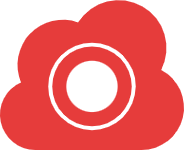 .
. - Accordez des autorisations pour l'enregistrement audio, l'accès aux fichiers et l'affichage sur d'autres applications si vous ouvrez l'application pour la première fois.
- Sélectionnez la résolution d'écran souhaitée et appuyez sur le bouton
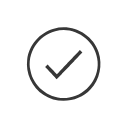 pour commencer l'enregistrement.
pour commencer l'enregistrement. - Suite à un compte à rebours de 3 secondes, l'enregistrement de l'écran démarrera.
- Une barre de commandes d'enregistrement
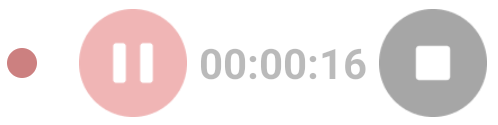 s'affichera ensuite et pourra être placée partout sur l'écran.
s'affichera ensuite et pourra être placée partout sur l'écran. - Appuyez sur Stop
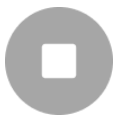 pour arrêter l'enregistrement et prévisualiser la vidéo.
pour arrêter l'enregistrement et prévisualiser la vidéo. - Appuyez sur l'icône Enregistrer
 en bas à droite de la fenêtre et sélectionnez l'emplacement de la sauvegarde.
en bas à droite de la fenêtre et sélectionnez l'emplacement de la sauvegarde. - Entrez un nom de fichier et appuyez sur l'icône
 pour confirmer.
pour confirmer. - Accédez à votre fichier à l'aide d'un explorateur de fichiers ou d'une application de galerie.
myViewBoard pour Android
Dans la version Android de la myViewBoard, l'option Enregistreur d'écran de la fonctionnalité Capture d'écran est remplacée d'office par l'application Record 
- Sélectionnez l'outil de Capture d'écran
, puis sur la fonctionnalité Record
.
- Sélectionnez une résolution vidéo.
- Sélectionnez le bouton
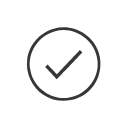 pour lancer l'enregistrement.
pour lancer l'enregistrement. - Après un compte à rebours de 3 secondes, l'enregistrement démarrera. Une barre flottante permet à l'utilisateur de mettre en pause/reprendre l'enregistrement ou de l'arrêter à tout moment.
- Appuyez sur Stop
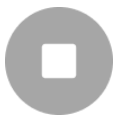 pour arrêter l'enregistrement et prévisualiser la vidéo.
pour arrêter l'enregistrement et prévisualiser la vidéo. - Appuyez sur l'icône Enregistrer
 et sélectionnez l'emplacement pour enregistrer la vidéo. Il est possible d'enregistrer les vidéos sur un disque dur local ou sur le Cloud.
et sélectionnez l'emplacement pour enregistrer la vidéo. Il est possible d'enregistrer les vidéos sur un disque dur local ou sur le Cloud.
 Les differentes options d'enregistrement de Record sur la myViewBoard
Les differentes options d'enregistrement de Record sur la myViewBoardNOTE
Record est directement préinstallé sur les appareils ViewSonic IFP et nativement disponible sur la myViewBoard pour Android afin d'enregistrer vos sessions à tout moment.
Base de Connaissance myViewBoard
Dans cet article


